Windowsは、非常に優れた機能を1つ備えています。Windows管理。 OSには、ウィンドウをスナップして画面の任意の側に揃えることができるいくつかの優れたキーボードショートカットがあります。彼らは複数のモニターで動作します。 macOSにはそのようなものはありません。OSのユーザーは、ウィンドウスナップをWindowsからmacOSに複製する方法を常に探しています。 Veeer 機能を複製するのにかなり良い仕事をする無料のmacOSアプリです。これを使用して、macOSのキーボードショートカットでウィンドウを分割および整列できます。
Veeerをインストールして実行します。 アプリには特別なユーザーアクセスが必要なので、最初に設定アプリを開いて[セキュリティとプライバシー]に移動し、[プライバシー]タブに移動します。ここでVeerのアクセシビリティアクセスを有効にします。ユーザーアクセスを許可するには、ユーザーまたは管理者パスワードの入力が必要になる場合があります。

Veeerは下向き矢印ボタンをメニューに追加します実行中であることを示すバー。キーボードショートカットを使用してウィンドウを分割および整列する場合は、修飾キー(コマンド、Shift、またはControl)のいずれかを押しながら、キーボードの矢印キーをタップする必要があります。 Veeerでは、左側のどの修飾キーを使用してウィンドウを整列させるかを選択できます。使用したくないものを有効または無効にすることができます。アプリの設定に移動して、修飾キーを設定します。
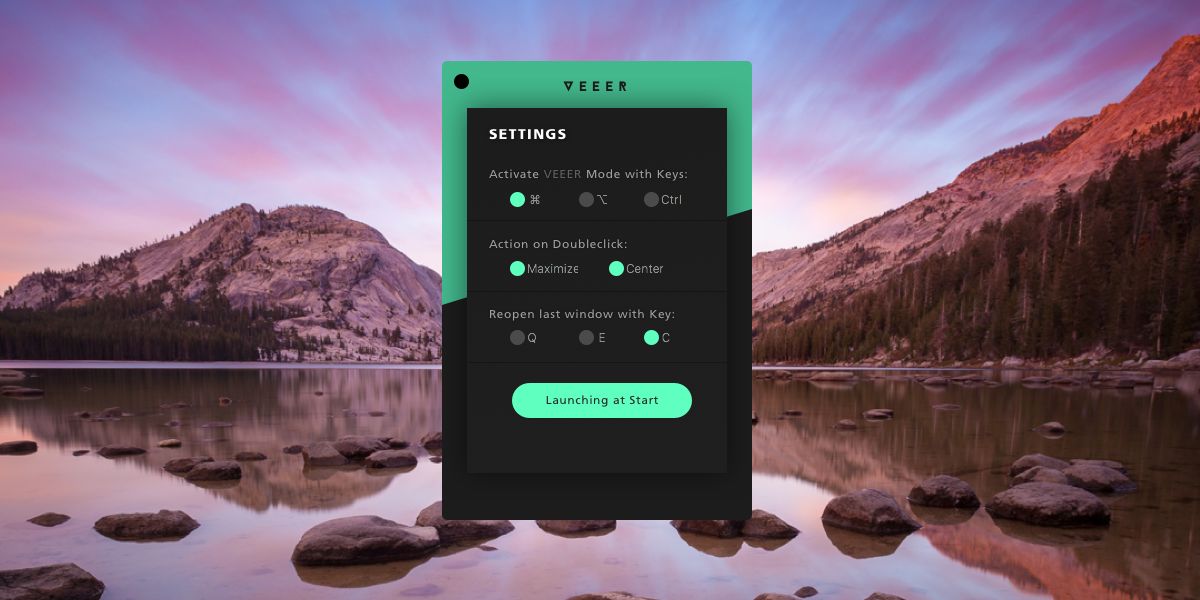
ウィンドウの分割と整列に加えて、Veeerは、ダブルクリックでアプリウィンドウを最大化して中央に配置することもできます。もちろん、これにはマウスまたはトラックパッドを使用する必要があります。また、Q、E、またはCキーで最後に閉じたウィンドウを再度開くこともできます。繰り返しますが、使用するキーを決定するのはあなた次第です。
一部のApple Bluetoothキーボードにはないので専用の矢印キー、VeeerはWASDキーでも動作します。つまり、より小さなApple Bluetoothキーボードのいずれか、またはより小さなMacBookがあれば、このアプリは引き続き使用可能です。
Veeerは本当にうまく機能します。あなたは明らかにする必要がありますウィンドウを整列させるためにウィンドウにフォーカスを合わせますが、それ以外はうまく機能します。ウィンドウをすばやくスナップし、画面のすべての端をサポートします。これは、Windows 10でのWindowsスナップの非常に優れたレプリカです。HighSierraのウィンドウ管理はわずかに優れており、スナップされたウィンドウを並べて移動およびサイズ変更できます。もちろん、同じことを行う他の有料アプリもあり、おそらくこれよりも少し多くの機能を提供しますが、優れた無料のソリューションが必要な場合は、これで終わりです。













コメント